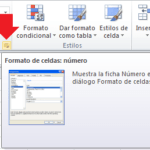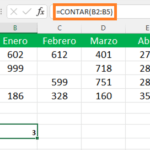La función MAX en excel devolverá el valor más grande en una lista de argumentos dada de un conjunto dado de valores numéricos, se clasifica en Funciones estadísticas. A diferencia de la función MAXA, la función MAX contará números pero ignorará las celdas vacías, el texto, los valores lógicos VERDADERO y FALSO y los valores de texto.
En el análisis financiero , MAX en excel puede ser útil para calcular la puntuación más alta, el tiempo más rápido, la cantidad más alta de gastos o ingresos, etc.
sintaxis de max en excel
= MAX (número1, [número2],…)
Número1 y número2 son los argumentos utilizados para la función max en excel, donde Número1 es obligatorio y los valores subsiguientes son opcionales.
En MS Excel 2007 y versiones posteriores, podemos proporcionar hasta 255 argumentos numéricos a la función MAX. Sin embargo, en Excel 2003 y versiones anteriores, solo puede aceptar hasta 30 argumentos numéricos.
Los argumentos se pueden proporcionar como constantes o como referencias de celda o rangos. Si se proporciona un argumento a la función como referencia a una celda, o una matriz de celdas, la función MAX en excel, ignorará las celdas en blanco y el texto o los valores lógicos contenidos dentro del rango de celdas proporcionado. Sin embargo, los valores lógicos y las representaciones de texto de los números que se proporcionan directamente a la función se incluirán en el cálculo.
Consideraciones para la función MAX
Para asegurarse de utilizar la función MAX en excel de manera óptima, es importante comprender las siguientes consideraciones sobre esta función:
- Puede utilizar hasta 255 argumentos al implementar la fórmula de la función MAX
- Si los argumentos no contienen un valor numérico, la función devuelve cero.
- Si hay valores de error en los argumentos, la función devuelve un error.
- La función ignora universalmente todas las celdas vacías del rango.
- La función siempre procesa valores lógicos y números de texto como VERDADERO para 1 o FALSO para 0.
¿Cómo usar la función MAX en Excel?
Como función de la hoja de trabajo, la función MAX en excel se puede ingresar como parte de una fórmula en una celda de una hoja de trabajo. Para comprender los usos de la función, consideremos un ejemplo:
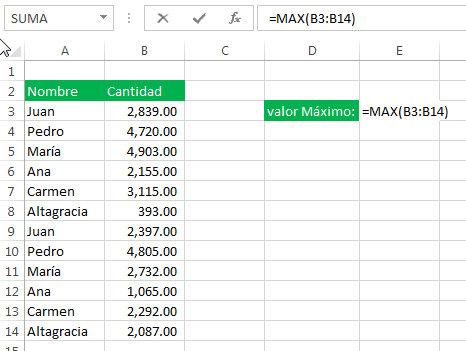
calculamos el valor máximo de las cantidades y el resultado es:
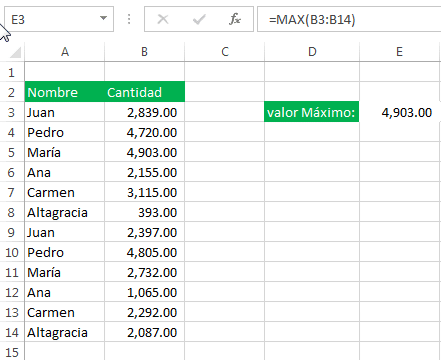
Encontrar el valor máximo absoluto en Excel
Si se trata de una combinación de números positivos y negativos, es posible que desee determinar el valor máximo absoluto independientemente de si es positivo o negativo.
Para hacer esto, puede usar la función ABS junto con la función MAX en excel que encuentra los valores absolutos de todos los números en un rango determinado. La fórmula para esta función se ve así: {=MAX(ABS)rango))} Como se trata de una fórmula matricial, es importante mantener presionados CTRL + SHIFT + ENTER al mismo tiempo. Esto también solo funciona con números, por lo que si hay datos no numéricos se presenta como un error.
Realización de la función MAX con condiciones.
Puede determinar el valor máximo en función de condiciones específicas de diferentes maneras utilizando la función MAX. A continuación se muestra un desglose de las diferentes formas en que puede hacer esto usando este ejemplo: Usando los productos que se encuentran en las celdas B2:B20 y las cifras de ventas en C2:C20, la función MAX puede generar las ventas más altas para un producto en la celda D1.
Usando la fórmula MAX SI de Excel
La función SI puede funcionar junto con la función MAX en excel para determinar el valor máximo de las ventas de productos individuales.
La fórmula para esto es la siguiente: =MAX(SI(B2:B20=F1, C2:C20)) . Presione CTRL + MAYÚS + ENTRAR al mismo tiempo para que se ingrese como una fórmula matricial. Cuando termina, la fórmula usa corchetes { } para indicar una fórmula matricial.
Usando la fórmula MAX SI sin matriz
Puede optar por no utilizar fórmulas de matriz si prefiere evitarlas utilizando en su lugar la fórmula MAX SI sin matriz. Esto requiere una combinación de la función MAX con la función SUMPRODUCT. La fórmula se ve así: =SUMPRODUCTO(MAX((B2:B20=F1) * (C2:C20)))
Usando la función MAX.SI.CONJUNTO
En versiones más nuevas de Excel y otras aplicaciones de hojas de cálculo, puede implementar la función MAX.SI.CONJUNTO especial para encontrar el valor más alto. Puede utilizar esta función con criterios basados en texto, números, fechas y otras condiciones. La fórmula para esta función es esta: =MAX.SI.CONJUNTO((C2:C20, B2:B20, F1)
Excluyendo ceros del valor máximo
Puede optar por excluir ceros del valor máximo con una forma especial de funciones MAX condicionales. Esto funciona implementando el operador ‘no igual a’, que utiliza el término ‘ < > 0’ en la fórmula. Esto sólo funciona si el conjunto de datos contiene números negativos. Usar números positivos aquí es redundante porque todos los números positivos son mayores que cero. Para usar un ejemplo, si está intentando determinar el descuento más bajo disponible en el rango B2:B9, busque el valor más grande, ya que indica el descuento más pequeño. La fórmula se ve así: =MAX(SI(B2:B9 < > 0, B2:B9))